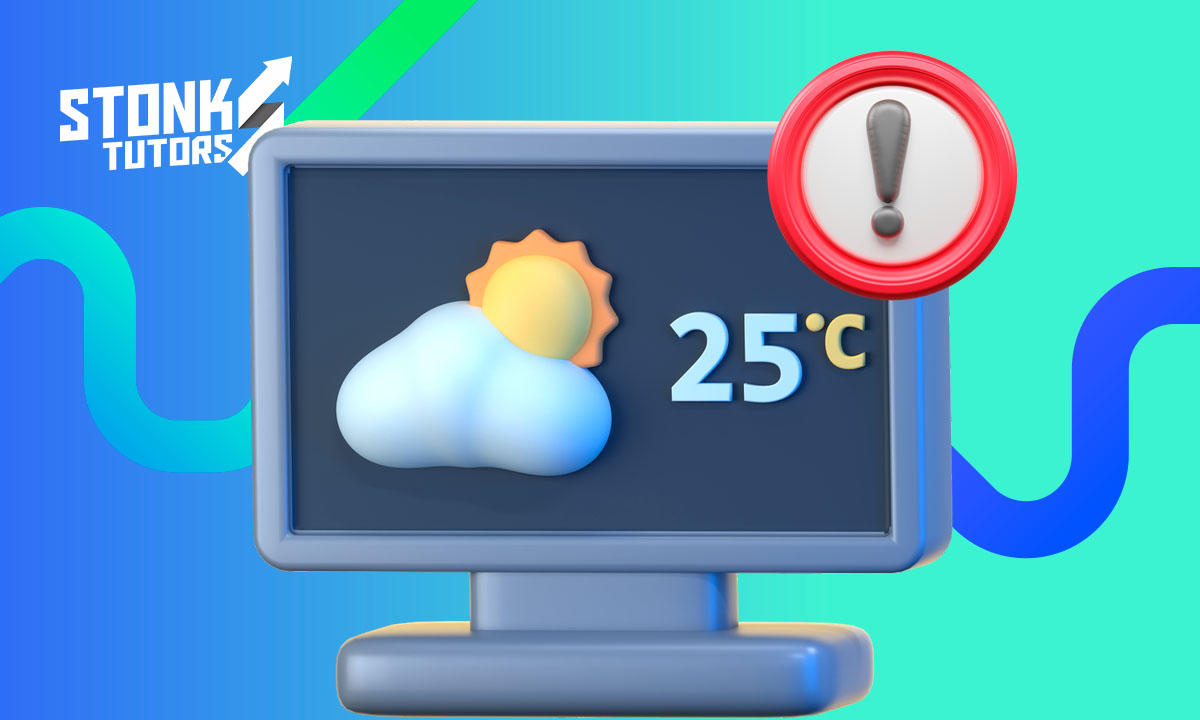¿Sabías que hoy en día puedes conectar mouse y teclado al celular? Sobre todo con los teléfonos más nuevos. Sin embargo, en algunos casos es posible hacer uso de aplicaciones que te permitirán realizar una conexión entre ambos dispositivos.
¡Descubre Octopus! La app para conectar mouse y teclado al celular
Hay que mencionar Octopus porque estamos hablando de conectar mouse y teclado al celular. Esta aplicación, disponible en la Play Store, te permite conectar estos dispositivos, como ya dijimos. Esto te permitirá:
- Hacer uso de aplicaciones de ofimática como Word o PowerPoint con mucha más precisión y rapidez. Algo que es difícil solo con la pantalla táctil.
- Esto facilita la navegación en la interfaz del celular. Algo que facilita mucho el estudio o la realización de trabajos, como lo es el diseño o la animación. Después de todo, actualmente los teléfonos cuentan con apps diseñadas para este fin.
- Al conectar mouse y teclado al celular puedes jugar en tu teléfono con mayor comodidad. Incluso puedes escoger distribuciones específicas para los botones que te darán mayor comodidad.
- Finalmente, podrás usar tu teléfono como pantalla secundaria.
Por lo tanto, podemos afirmar que conectar mouse y teclado al celular tiene muchas ventajas. Sin embargo, lo verdaderamente importante es hacerlo correctamente, por lo que te enseñaremos todo sobre Octopus.
3.4/5
¿Cómo funciona Octopus?
Esta app ha sido diseñada por Octopus Gaming Studio y lanzada a la Play Store el 21 de Enero de 2018. Entre sus principales características se encuentran las siguientes:
- Permite adaptar tanto teclados y mouse como gamepads a tu móvil a fin de que puedas jugar o hacer trabajos fácilmente
- Es una aplicación que es compatible con la gran mayoría de los dispositivos Android con mínimo 1 Gb de memoria RAM
- No necesitas ser usuario root para aprovechar esta función
Podemos ver que esta app es realmente accesible y no requiere de procedimientos adicionales para usarla. Sin embargo, es importante que conozcas los pasos para conectar dispositivos.
- Guía de compra: cómo elegir un mouse inalámbrico
- [Guía de compra] Aprenda a elegir el mejor teclado inalámbrico
- Qué mousepad comprar: Guía para elegir la mejor
Octopus soporta casi todas las apps
Si te preocupa que haya apps que no funcionen con tu mouse o teclado, no tienes de qué preocuparte. Octopus es compatible con casi todas las aplicaciones disponibles en la Play Store:
- También tiene una amplia compatibilidad con dispositivos externos como teclados, mouses y gamepads. Esto incluye aparatos de marcas como Xbox, Razer, Gamesir, Logitech, IPEGA y PlayStation.
- Para los juegos más destacados para celular, Octopus cuenta con configuraciones predeterminadas para los botones. Así, no tendrás que perder tiempo estableciendo cuáles son los botones a utilizar.
- Cuenta con modos de juego distintos dependiendo del tipo de juego.
Jugar títulos de teléfono con Octopus es genial e incluso puedes adaptar mandos de consolas como la PlayStation. Algo que te ayudará a vivir una experiencia sin igual.

Personalización en Octopus
Otro detalle a destacar de la aplicación Octopus es que puedes personalizar a tu gusto los controles. Así, no tendrás que quedarte con una sola configuración para jugar o para trabajar:
- También tendrás a tu disposición la herramienta ScreenRecorder para grabar tus partidas. Después de todo, el juego social y la creación de contenido es uno de los principales enfoques para los videojuegos.
- Si cuentas con gamepads no estandarizados, puedes hacer uso de la función de calibración de Octopus.
En resumen, con la aplicación Octopus te ofrece soluciones para personalizar controles a tu conveniencia. Esto hace que la experiencia usando apps complejas o juegos sea más disfrutable.
¿Cómo conectar mouse y teclado al celular?
Al descargar la aplicación Octopus solo tendrás que seguir una serie de pasos. A continuación te los vamos a explicar:
- Una vez que hayas descargado la app, debes abrirla en el celular
- Hay varias formas en que puede conectarse. Muchos dispositivos con conexión Bluetooth te facilitarán el trabajo. Sin embargo, para conectarse por cable, puede usar adaptadores Bluetooth o USB.
- Luego, debes volver a la app y buscar un icono “+” que encontrarás en una de las esquinas de la pantalla y pulsarlo
- A continuación, selecciona si conectaras teclado o mouse
- Si estás usando Bluetooth tendrás que hacer el emparejamiento.
¿Terminaste con todos los pasos? Entonces ya estás listo. Ahora solo te queda disfrutar de tu teclado y tu mouse en tu móvil. Claro está que debes conocer las opciones que te ofrece Octopus para configurar tus botones.
Configuración de botones
Establecer el uso de botones es algo esencial cuando vas a jugar en tu celular usando mouse y teclado. Por eso, a continuación describiremos brevemente cómo se realiza esto:
- Ingresa nuevamente a la app Octopus y presiona en “Configuración”
- Busca el dispositivo que vas a configurar y presiona en el
- A continuación, pulsa en la sección “Controles” y posteriormente en el icono “+”
- En este punto, debes escoger el tipo de control que vas a agregar. Octopus te da la opción de agregar controles para mouse, teclas o cursor
- Realiza las modificaciones de sensibilidad, posición y tamaño para que la configuración quede exactamente como quieres
Finalmente, debes pulsar en el botón “Guardar” y habrás terminado con la configuración. Como puedes notar, es un poco largo el proceso para conectar mouse y teclado al celular pero solo lo harás una vez.
Resolución de problemas
Hay personas que suelen tener problemas con la conexión de dispositivos al celular usando Octopus. En estos casos, lo mejor es que realices alguno de los siguientes pasos:
- Verifica que el dispositivo se encuentre bien conectado a tu móvil. A veces simplemente la conexión del cable es defectuosa.
- Averigüe si el dispositivo está compatible con Octopus. Si bien esta aplicación funciona con una amplia gama de dispositivos, algunos no son compatibles y causan problemas.
- Otra opción sería hacer un reseteo de tu móvil para ver si así se soluciona el problema
- Recuerda mantener la app actualizada para que no arroje error. Puedes entrar en la Play Store y verificar si la aplicación cuenta con la última versión disponible.
¿Nada ha funcionado? En ese caso puedes hablar con el equipo de soporte de Octopus. Así, ellos se encargarán de solucionar cualquiera de tus dudas para que puedas disfrutar de la experiencia de jugar con mouse y teclado.
3.4/5
La aplicación Octopus ha ganado mucha fama
Si algo podemos destacar de la aplicación Octopus es que ha logrado establecerse como una gran opción para conectar dispositivos al celular. De hecho, esto se ha visto reflejado en sus cifras de descargas en la Play Store:
- Ha sido descargada más de 10 millones de veces en la Play Store. Un número muy alto considerando la categoría a la cual pertenece esta app.
- Su calificación es quizás lo menos destacado, ya que actualmente promedia 3,5 estrellas de 5.
La APK es sumamente ligera, ya que solo pesa 15 Mb y, además, es compatible con muchos dispositivos Android. Después de todo, solo se requiere un sistema operativo 4.4 para poder ejecutarla sin problemas.

¿Preparado para usar tu mouse y teclado en tu celular?
Ahora que conoces cómo funciona la app Octopus, ¿Vas a usarla para conectar mouse y teclado al celular? Ahora puedes aprovechar mejor las funciones de tu teléfono para toda clase de trabajos. Diseño, animaciones, redacción, edición de videos, todo lo podrás hacer con mayor comodidad.
¿Te gustaría conocer los mejores juegos que admiten un mando para jugarlos? Te podemos ayudar con eso. Lee nuestro resumen de los 10 mejores juegos para teléfono que son compatibles con gamepads.